古いモノクロ写真をカラー化したい、写真のキズや亀裂を素早くに修復したい。そんな時はPhotoshop に新たに追加された「カラー化」と「写真の修復」機能がおすすめです。(カラー化については既に実装されていますが、写真の修復については執筆時点でベータ版のみの提供です)従来であれば一つひとつ手作業だったものが、今やAIの力を借りて驚くほど素早く仕上げることが可能なりました。
ということで早速手持ちのモノクロ写真を探してみたのですが、ブログに掲載可能なデータはどれも解像度が低く、こんなことならもっと大きなサイズで保存しておけばよかったと後悔しておりますが、小さな写真データを使用した際のレビュー記事という前提でお読みいただければ幸いです。
カラー化
フィルターメニューからニューラルフィルターを選択し、一覧から「カラー化」を選びます。初めての利用であれば、ダウンロードボタンをクリックして必要なファイルをダウンロードします。
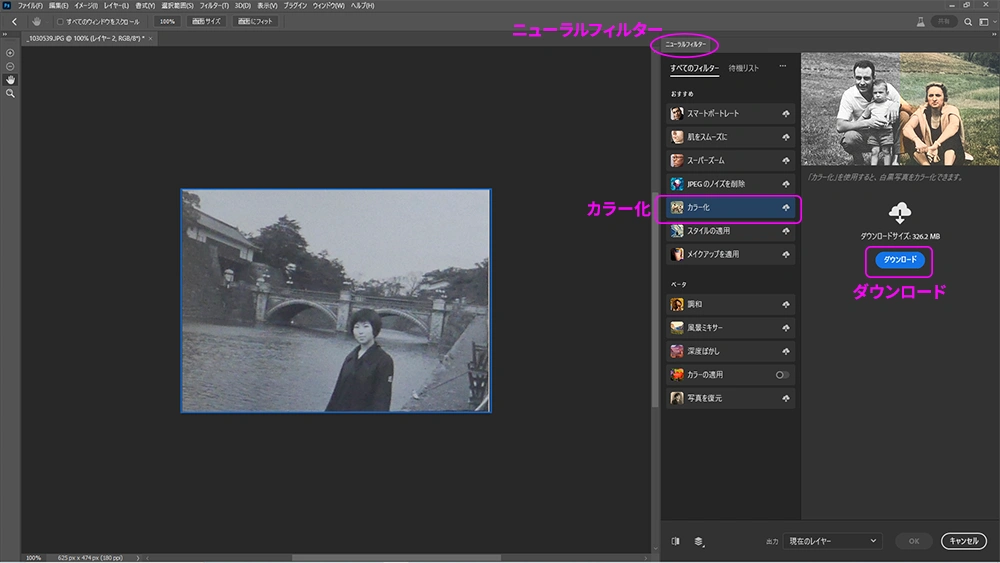
ダウンロードが完了したら「カラー化」のスイッチをクリックします。初期状態で「画像を自動でカラー化」にチェックが入っているので、カラー化を有効にするだけでAIがいい感じで色を付けてくれます。
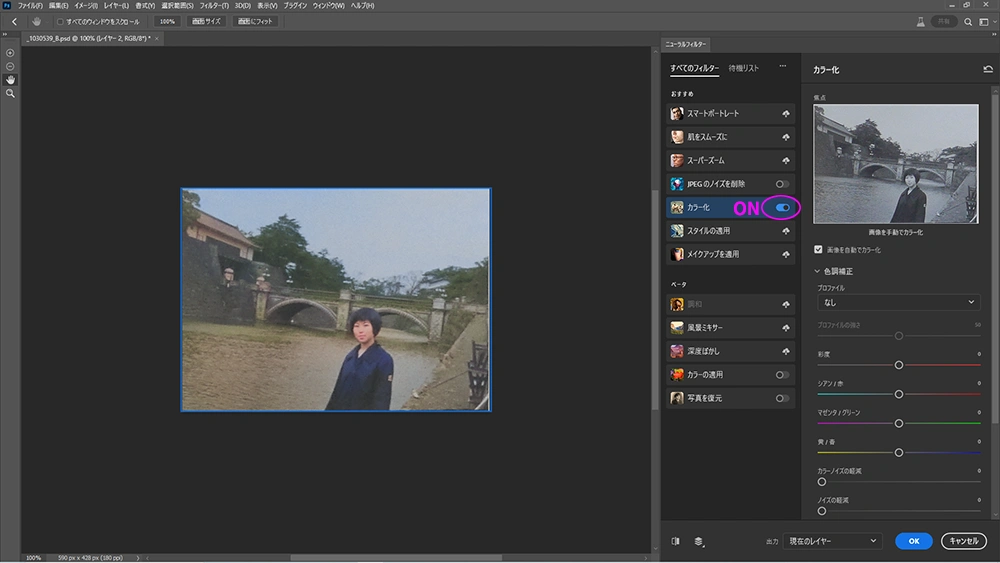
色調補正の一覧の中からお好みのプロファイルを選択することも可能です。プロファイルの強さのスライダーで効果を調整します。初期状態では全体的に強めに効果がかかる印象ですが、プロファイルの強さを下げることで自然な雰囲気になります。さらに「彩度」「シアン/赤」「マゼンタ/グリーン」「黄色/青」のスライダーで微調整することもできます。
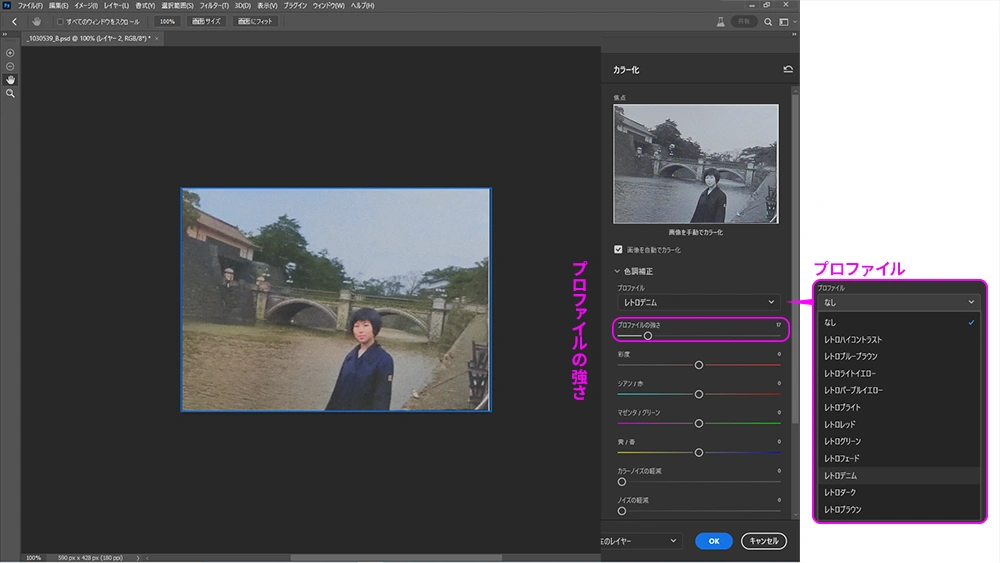
ノイズ系はカラーノイズの軽減とノイズの軽減の2種類が用意されていて、どちらも効果は強めです。ノイズ軽減の方はスライダーを上げていくと「イラスト化フィルター」として使いたくなるほど「塗り絵風」に変化します。
但し今回用意できたモノクロ写真のサイズがかなり小さいので、一般的な解像度の写真データであれば、もしかしてこれくらいが丁度いいということになるのかもしれません。
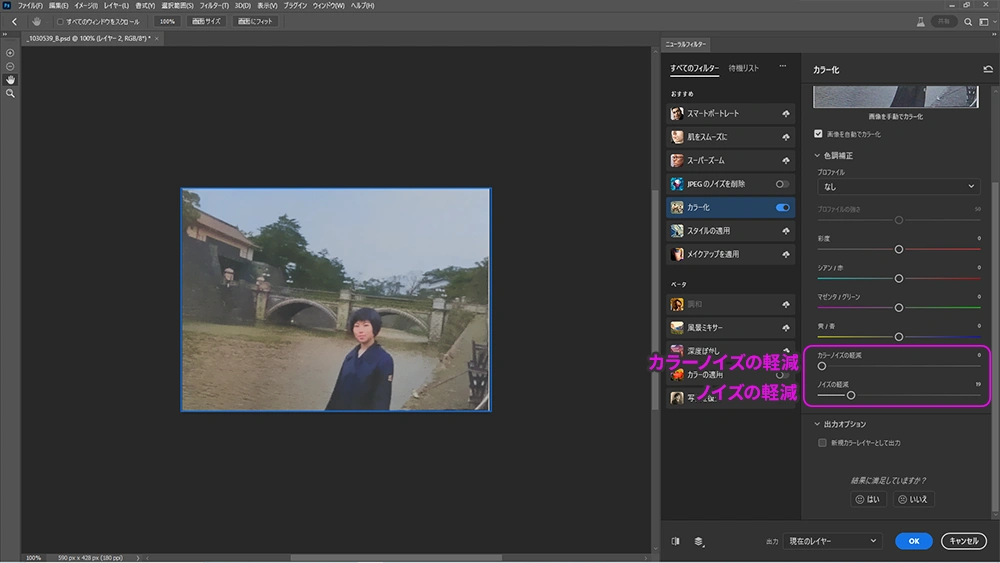
カラー化を終了するには、右下のOKボタンを押して効果を確定させる以外に「新規カラーレイヤーとして書き出し」を選択して、カラー合成用のレイヤーとして書き出すこともできます。
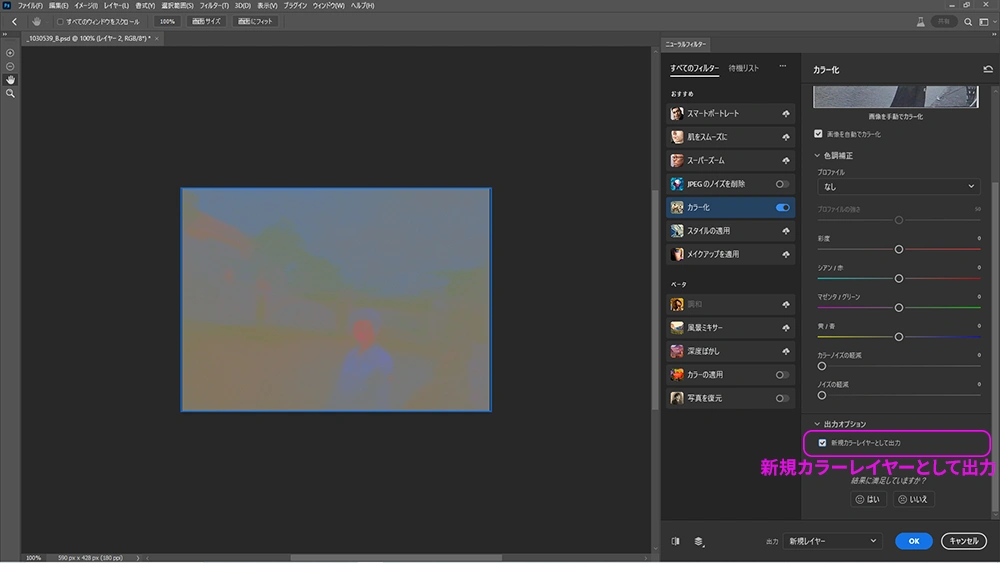
今回、この写真以外にも何枚かの写真で試したのですが、地面や着物が部分的にモノクロのままだったりするモノも結構ありました。AIが適切に処理できなかったり、後から手直ししたい場合には、この「新規カラーレイヤーとして書き出し」を使うとかなり便利だと感じました。
写真を復元
続いては写真を復元について見ていきます。この機能は古い写真にあるキズ等のダメージをAIが自動的に修復してくれるものです。(使用するにはベータ版のPhotoshopが必要です)
カラー化の時と同様に、初回の使用であれば、ダウンロードボタンを押すことで使用可能となります。
写真を復元を有効にすると「あれ?コントラストが強くなっただけかな」と感じますが、実はよく見ると、人物の顔を自動的に認識してクッキリと調整してくれています。仕上がりもよく、特に不自然な印象はありません。不要な場合はEnhance face のチェックを外すことで元に戻すことができます。
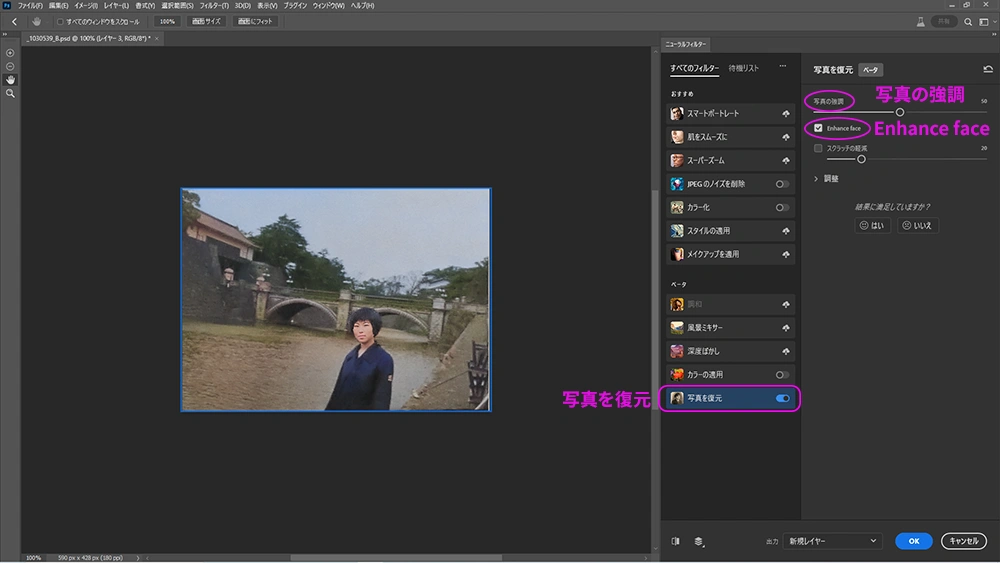
その下にあるスクラッチの軽減の項目もなかなか強烈です。本来は古い写真に付いた亀裂や折り目等を自動的に修復するための機能なのですが、そもそも激しく損傷した写真なんて持ってます?普通にアルバムに挟んであった写真であれば亀裂とかキズなんて滅多に付きません。
というわけで特に目立ったキズのない普通の保存状態の写真に使った場合、こんな感じになりました。
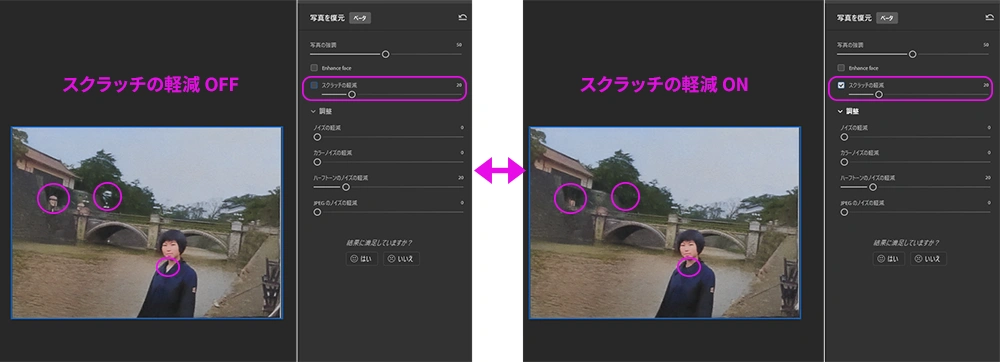
主に写真のハイライト部分のディテールを潰していくという仕組みになっているらしく、木の葉や建物の白い部分や、V字型の襟首周りが自然にUネックに修正されました。これもまたスライダーで微調整することでかかり具合をコントロールすることができます。
どれがスクラッチなのかの判断は人間がする必要がありますが、とにかく「隙間」を埋めたときの処理がかなり自然で、例えば、スキャンした際のホコリなどが目立つ写真に使うとイッキにホコリを除去してくれそうな予感がします。
今回は以上です。最後までお読みいただきありがとうございます。





コメント